|
|
![[Photo of the Author]](../../common/images2/article355/iznoT2.png)
par Iznogood <iznogood/at/iznogood-factory.org> L´auteur: Je suis sous GNU/Linux depuis un bon moment et actuellement sur une Debian. Malgré des études électronique, je fais surtout du travail de traduction pour la communauté GNU/Linux. Traduit en Français par: Iznogood <iznogood/at/iznogood-factory.org> |
Utiliser gEDA![[Illustration]](../../common/images2/article355/logo.png)
Résumé:
Comment développer quelques circuits imprimés avec les outils libres de la communauté
gEDA.
|
![[Illustration]](../../common/images2/article355/gEDA1.png)
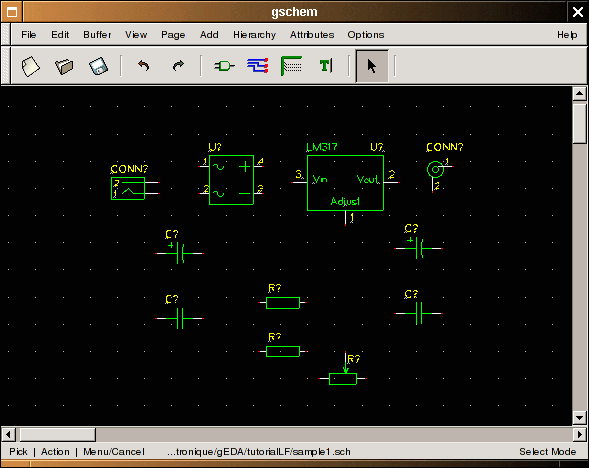

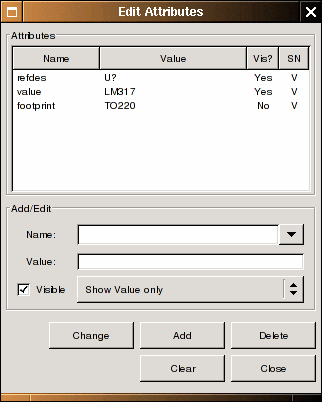
refdes_renum sample.schSi nous ré-ouvrons le fichier, tous les ? des R?, C? U? ont changé en un nombre. Cela signifie que nous pouvons faire une net-list. Nous devons d'abord installer quelques bibliothèques d'empreintes et faire un fichier de projet. Il faut le faire suite à un manque de documentation pour l'utilisation des empreinte de pcb avec gschem ou bien je n'ai pas réussi à la trouver. Un bon jeu d'empreintes peut être trouvé ici: http:// web.wt.net/%7Ebillw/gsch2pcb/gsch2pcb-libs.tar.gz. (copie locale)
mv gsch2pcb-libs.tar.gz ~/OuVousVoulez/ tar xvzf gsch2pcb-libs.tar.gzPuis vous pouvez faire un fichier de projet avec:
gsch2pcb tutorialLFprojetEn sortie, nous auront les fichiers appelés sample.board et sample.net. Le premier liste tous les éléments des composants devant être utilisés avec PCB et le second est la liste des connexions entre les composants.
pcb sample.pcbVous aurez cette image:
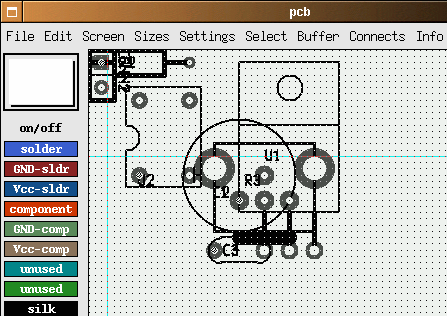
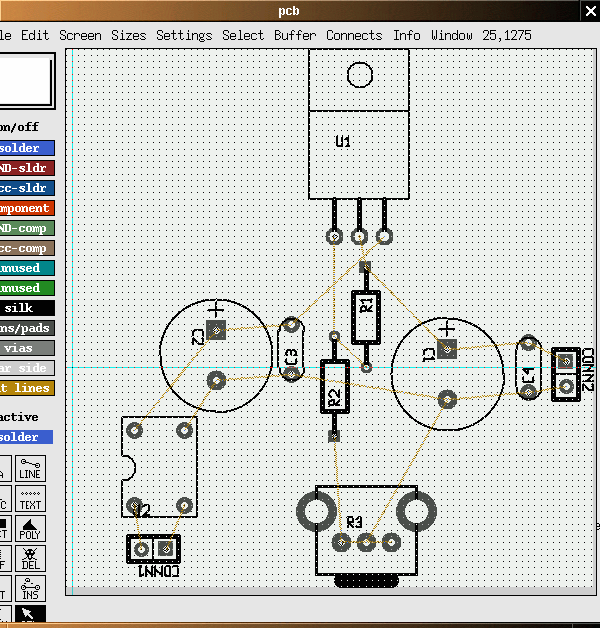

|
Site Web maintenu par l´équipe d´édition LinuxFocus
© Iznogood "some rights reserved" see linuxfocus.org/license/ http://www.LinuxFocus.org |
Translation information:
|
2005-01-22, generated by lfparser_pdf version 2.51